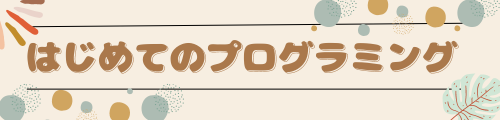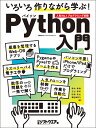実行環境の準備
当サイトではアフィリエイト広告を利用しています
インストーラのダウンロード
下記のPython公式サイトからダウンロードします。
https://www.python.org/downloads/ダウンロードしたファイルは、適当な場所に保存します。
以降の説明は、Windows環境で実施しています。
インストール
ダウンロードしたインストーラを起動します。
「Install Now」を選択すると表示されているディレクトリへインストールされます。
「Customize installation」を選択するとインストールディレクトリなどをカスタマイズしながらインストールすることができます。
「Add python.exe to PATH」にチェックを入れておくと環境変数のpathに自動で追加されます。
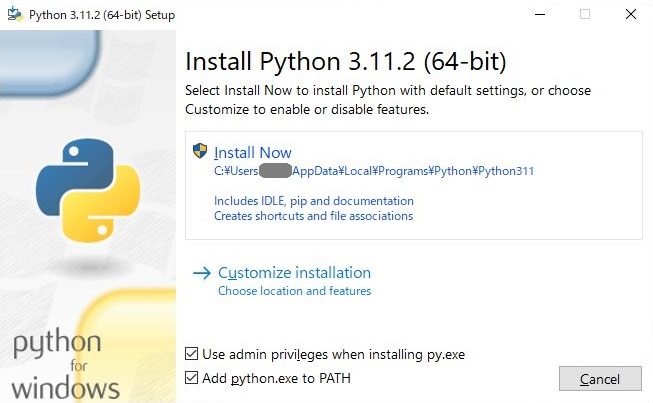
インストールが始まると下記の画面になります。
完了するまで少し待ちます。
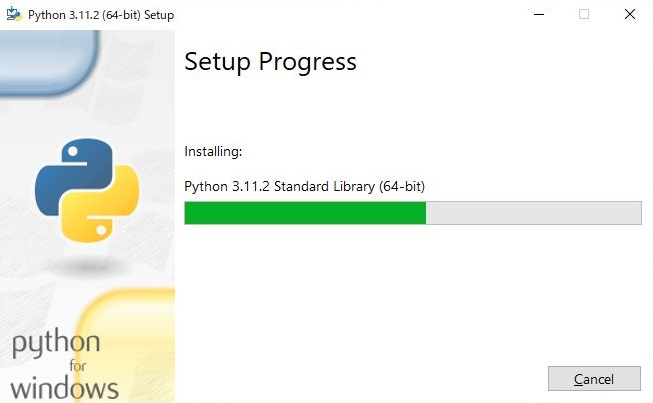
下記の画面が表示されたらインストール完了です。
「Close」で画面を閉じます。
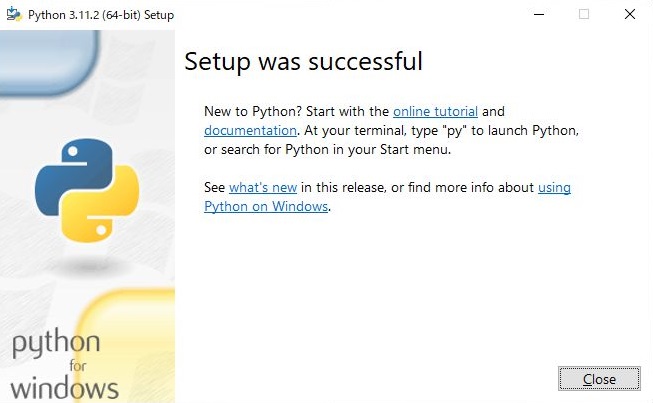
サンプルプログラムの実行
メモ帳などのテキストエディタで下記コードを記述し、名前を付けてファイルを保存します。
文字コードはUTF-8で保存します。
- print('Hello World')
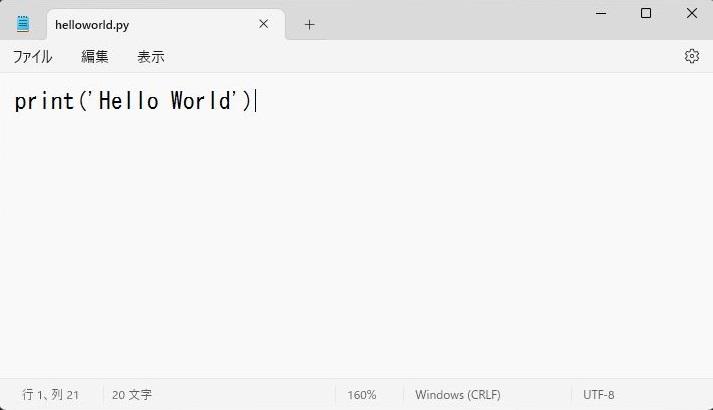
コマンドプロンプトを起動し、サンプルプログラムを保存したディレクトリへ移動します。
下記では「C:\work\Python」ディレクトリを使用しています。
下記コマンドを実行します。
- python helloworld.py
「Hello World」と表示されたら成功です。
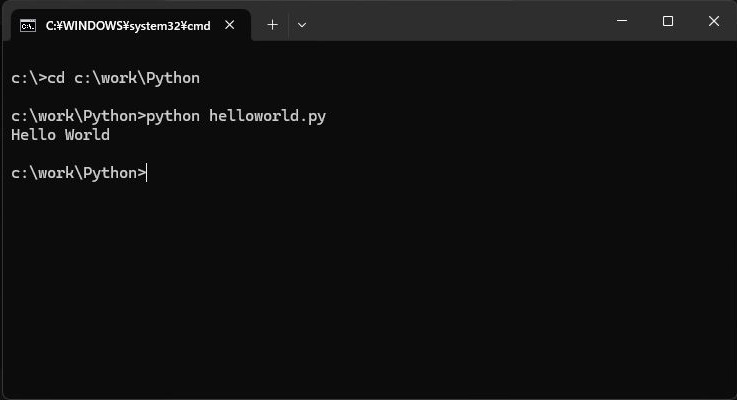
|
|